

作者: Gina Barrow, 最新更新: 2021年12月31日
“你在寻找不同的方式吗? 如何在没有 iTunes 的情况下将音乐添加到 iPhone? 我们有 3 个有用的方法,您应该看看”
用所有最新音乐加载您的 iPhone 既有趣又令人筋疲力尽。 这很有趣,因为您可以收听您最喜欢的艺术家的最新曲目,但很累,因为将音乐添加到 iPhone 并不是那么简单,尤其是当您尝试添加来自 免费音乐网站 而不是 iTunes。
iTunes 是 iPhone 不可或缺的一部分。 它可让您管理大部分内容,例如同步音乐。 但是,您可以使用多种替代方法将音乐传输到 iPhone。 就像我们将在本文中向您展示的那样,我们将为您提供 3 种不同的方法 添加音乐 的课 没有iPhone 需要 iTunes的.
第 1 部分。如何以 3 种不同的方法在没有 iTunes 的情况下将音乐添加到 iPhone第 2 部分。如何从在线流媒体应用程序下载歌曲 部分3。 概要
iTunes的 在管理您的 iPhone 方面可能非常有帮助,但您可以利用其他应用程序和工具来充分利用您的设备。
FoneDog电话转移 即使在没有 iTunes 的情况下,也可以将音乐添加到 iPhone,这是一个很好的选择。 它具有让您的节拍结束所需的完整功能。
电话转移
在iOS,Android和Windows PC之间传输文件。
轻松地在计算机上传输和备份短信,联系人,照片,视频,音乐。
与最新的iOS和Android完全兼容。
免费下载

通过在您的计算机(Windows 或 Mac)上安装此软件,您可以毫不费力地在 iOS、Android 和计算机等设备之间传输数据,反之亦然。 FoneDog Phone Transfer 支持传输音乐和其他文件,如照片、视频、联系人、消息等。
您也可以轻松地在 iOS 和 android 之间切换,无需复杂的步骤! 如果您想了解有关 FoneDog Phone Transfer 如何工作的更多信息,请查看本指南:

您也可以反之亦然,将音乐从 iPhone 添加到计算机,然后将其传输到其他设备,如另一台 iOS 设备或安卓手机。 FoneDog 电话传输在传输数据方面用途广泛。
除此之外,它还附带了其他可以利用的重要工具,例如:
除了 FoneDog Phone Transfer 是具有所有这些强大功能的第三方工具之外,它的工作原理基本上与 iTunes 类似。
让我们不要把事情复杂化,让你更加困惑。 如果您有几首音乐要添加到 iPhone 中,为什么不通过电子邮件将它们发送给自己呢?
电子邮件通常被认为是一种更正式和更像工作的设置,但它实际上具有许多我们可以使用的其他功能。 此方法不需要任何第三方应用程序、iTunes 或云服务。 它只需要一个互联网连接来发送文件。 如果您打算在没有 iTunes 的情况下将几首音乐添加到您的 iPhone,这是一种简单的方法。
以下是通过电子邮件发送音乐的方法:
在通过电子邮件发送音乐时,您需要确保的只是文件大小。 请记住,大多数电子邮件客户端都有 25MB 的文件大小限制。
最后,您可以使用的另一个简单选项是 Dropbox. 这是基于云的存储,可提供 2GB 的可用空间,并可在必要时升级。 Dropbox 用于共享和存储各种文件,包括文档、照片、视频、演示文稿、音乐等等。
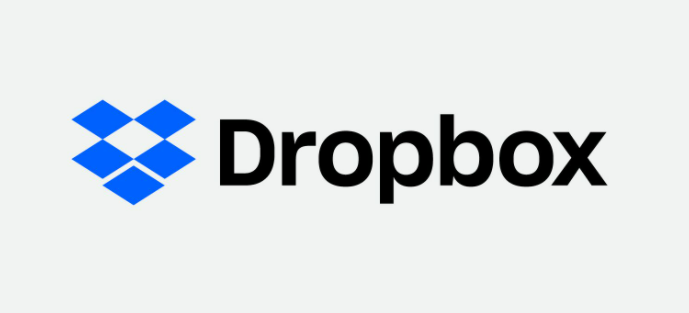
请按照以下步骤操作,了解如何在不使用 iTunes 的情况下使用 Dropbox 将音乐添加到您的 iPhone:
您还可以从 Apple Music 和 YouTube Music 等在线流媒体应用程序将音乐下载到您的 iPhone,而无需 iTunes。
除了通过 iTunes 将音乐添加到 iPhone 之外,另一个很棒的应用程序是 Apple Music。 这是一个在线流媒体音乐应用程序,其中有数百万首歌曲等着您。
与 Spotify 一样,Apple Music 还允许您下载音乐以供离线收听。 个人计划的费用为 9.99 美元/月,但您也可以利用其 3 个月的免费试用期。
要使用 Apple Music,您只需要同一个 Apple ID 并通过信用卡付款。 首先,您必须激活该服务。 去 设置 在 iPhone 上,然后轻点 音乐,并启用 同步库.
如果您想从 Apple Music 下载音乐以供离线收听:
获得一个 YouTube音乐高级版 帐户还有很多好处,例如能够将音乐下载到 iPhone 以供离线收听。 这是另一种无需 iTunes 即可将音乐添加到 iPhone 的方法,尽管它会花费您几美元。
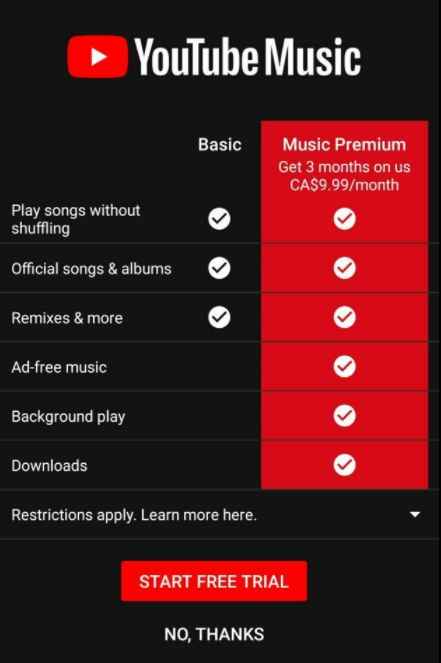
从在线流媒体应用程序下载音乐的唯一问题是歌曲在技术上不会下载到您的手机上。 取消订阅后,您下载的歌曲也将被删除。
有很多方法 如何在没有 iTunes 的情况下将音乐添加到 iPhone. 您可以选择使用简单的方法,从将歌曲通过电子邮件发送给自己,到使用 Dropbox 等基于云的服务,当然,还可以使用第三方传输工具,例如 FoneDog电话转移.
如果您拥有 Apple Music 的高级帐户,还可以将歌曲下载到 iPhone 以供离线收听。 这是你的选择!
发表评论
评论
热门文章
/
有趣乏味
/
简单困难
谢谢! 这是您的选择:
Excellent
评分: 4.8 / 5 (基于 104 评级)